Usuwanie osobistych plików i folderów za pomocąprosta opcja usuwania w systemie Windows nie wystarczy. Za każdym razem, gdy usuwasz dane, pozostają one na dysku twardym i można je łatwo odzyskać za pomocą różnych rozwiązań programowych innych firm. Jeśli masz stary dysk twardy, który nie nadaje się do użytku i zastanawiasz się nad jego recyklingiem, lepiej jest użyć niszczarki plików lub narzędzia do czyszczenia dysku, zanim go wyrzucisz. Istnieje jedno takie oprogramowanie, które nazwaliśmy Hardwipe. Jest to narzędzie do czyszczenia plików i czyszczenia dyskówktóre można wykorzystać do trwałego usunięcia zawartości pliku i folderu, wyczyszczenia zawartości dysku twardego i wyczyszczenia nieużywanego miejsca na dysku twardym. Jest to niszczarka dokumentów, która całkowicie usuwa wszelkie ślady danych, zapobiegając kradzieży lub przypadkowej dystrybucji danych osobowych i biznesowych. Oprogramowanie jest również bardzo przydatne do szybkiego usuwania poufnych danych, na wypadek, gdybyś zrezygnował z pracy i nie chciał pozostawić żadnych śladów danych osobowych. Hardwipe integruje się z Eksploratorem Windows, umożliwiając czyszczenie plików z menu kontekstowego prawym przyciskiem myszy. Działa bardzo skutecznie podczas wycierania dużych dysków, ponieważ proces czyszczenia jest bardzo szybki i może wyłączyć komputer po zakończeniu usuwania, umożliwiając pozostawienie długich, czasochłonnych zadań.
Aplikacja posiada świetnie wyglądający interfejs użytkownika, który jest dość przyjazny dla użytkownika. Interfejs ma Wyczyść pliki (aby usunąć wybrane pliki i foldery), Wyczyść dysk (aby wyczyścić kompletne foldery) i Czysta przestrzeń (aby wyczyścić wolne miejsce na dyskach) przyciski po lewej stronie (funkcja Wyczyść plik wymiany nie jest jeszcze zaimplementowana). Przyciski dla Kontrola prędkości mianowicie Automatyczna, pełna prędkość i Ograniczony można znaleźć po prawej stronie, a przyciski Rozpocznij czyszczenie i Resetuj są dostępne u dołu, natomiast schemat nadpisywania można wybrać z menu rozwijanego.

Wybierz tryb czyszczenia z lewej strony, wybierz żądane pliki / foldery lub dysk do wyczyszczenia, wybierz prędkość czyszczenia, wybierz schemat nadpisywania i kliknij Rozpocznij czyszczenie przycisk.
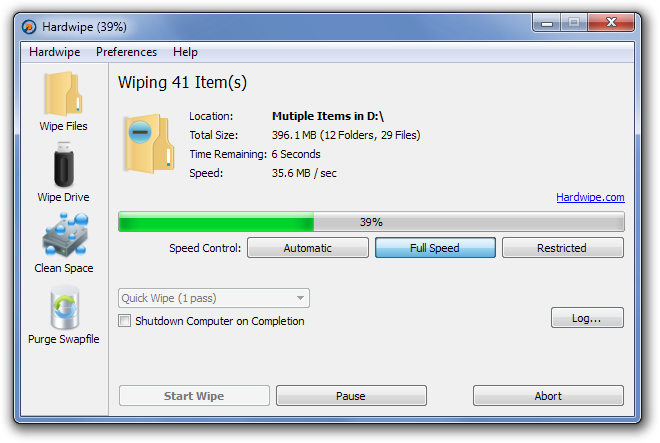
Kliknij Preferencje u góry i wybierz Opcje otworzyć Opcje hardwipe Okno dialogowe. Umożliwia zmianę ustawień związanych z Język, integracja z Eksploratorem Windows, operacja czyszczenia i Okno dziennika.
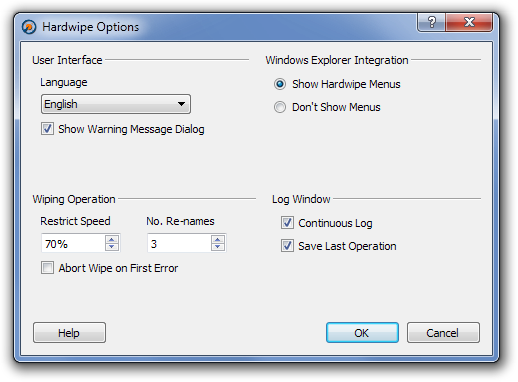
Hardwipe jest również zintegrowany z menu kontekstowym Eksploratora Windows prawym przyciskiem myszy. Kliknij folder lub plik prawym przyciskiem myszy i kliknij Wyczyść pliki aby rozpocząć proces usuwania.
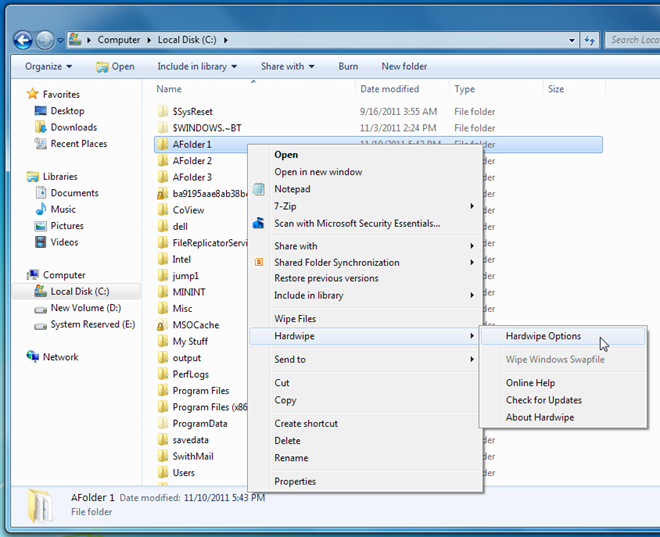
Hardwipe działa zarówno w 32-bitowych, jak i 64-bitowych wersjach systemów operacyjnych Windows XP, Windows Vista i Windows 7.
Pobierz Hardwipe













Komentarze